Python安装与调试
发布时间: 2024-12-07 05:58:24 阅读量: 8 订阅数: 17 


Python串口调试助手
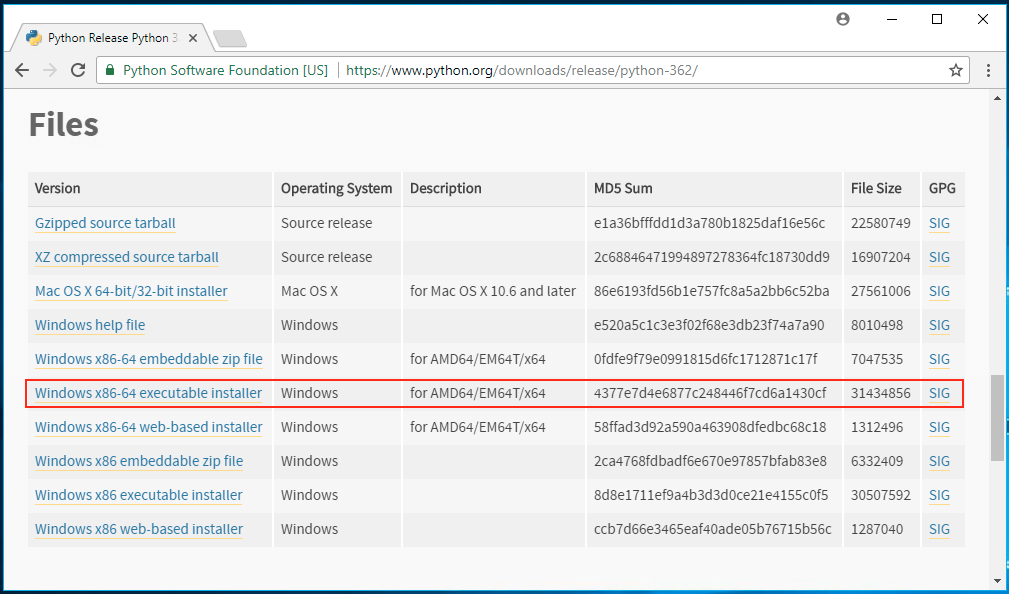
# 1. Python的安装流程
安装Python是学习和使用该语言的第一步。对于新手和有经验的开发者而言,熟悉安装步骤都是至关重要的。以下是Python安装流程的概述,包括一些针对不同操作系统用户的特定说明。
## 安装前的准备
在开始安装Python之前,建议您访问Python官方网站,确认您将下载的Python版本是最新稳定版本。同时,了解您操作系统类型,比如是Windows、macOS还是Linux,因为不同操作系统间安装方法会有所差异。
## 通用安装步骤
对于大多数操作系统来说,安装Python的步骤如下:
1. 下载Python安装包:前往Python官网下载对应操作系统的安装包。
2. 运行安装向导:双击下载的安装包,根据向导提示完成安装。确保勾选“Add Python to PATH”选项以将Python添加到系统环境变量。
3. 验证安装:打开命令行界面,输入`python --version`或`python3 --version`,如果显示出Python的版本信息,则表示安装成功。
## 针对不同操作系统的特别说明
- 对于Windows用户,推荐安装带有可执行文件的Python安装包,因为它会自动配置环境变量。
- macOS和Linux用户可能会更倾向于使用包管理器如Homebrew或apt-get来安装Python,这样可以更加便捷地管理不同版本和依赖。
安装Python是一个相对简单的步骤,但它是构建开发环境的基础。在安装过程中可能会遇到环境变量配置的问题,需要特别注意确保Python的安装路径正确添加到系统的PATH环境变量中。一旦完成安装,就可以开始享受Python带来的编程乐趣了。
# 2. Python环境配置与管理
Python是一种解释型语言,其运行环境的配置对开发过程和最终产品的性能都有着重要影响。一个良好配置的Python环境能够为开发者提供高效的编程体验,同时确保项目的可移植性和隔离性。
## 2.1 Python解释器的选择与安装
### 2.1.1 如何选择合适的Python版本
选择Python版本是开始新项目前的一个重要决定。不同的项目可能需要不同版本的Python。通常,应考虑以下几个因素:
- **项目需求**:一些旧的项目或框架可能只能在旧版本的Python上运行,而新项目可以利用Python 3的新特性。
- **维护状态**:稳定性和社区支持是关键。如Python 2已在2020年停止支持,因此除非有特殊需求,否则应选择Python 3。
- **依赖库兼容性**:必须确认项目所需的库是否与所选Python版本兼容。
通过以上考虑,可以为项目选择一个合适的Python版本。
### 2.1.2 手动安装Python步骤详解
手动安装Python涉及到几个基本步骤:
1. **下载Python安装包**:从Python官方网站下载对应操作系统的安装包。
2. **运行安装程序**:根据操作系统的不同,执行安装过程也略有不同。
- 在Windows系统中,双击下载的`.exe`文件,选择安装路径,然后按照向导进行安装。
- 在Linux系统中,通常使用包管理器(如`apt`或`yum`)安装。
- 在macOS系统中,可以使用`brew`进行安装。
3. **验证安装**:安装完成后,通过命令行输入`python`或`python3`来验证安装是否成功。
## 2.2 虚拟环境的创建与使用
### 2.2.1 虚拟环境的作用与优势
虚拟环境提供了一个隔离的Python环境,使得每个项目都拥有自己独立的库和依赖。其优势包括:
- **避免版本冲突**:不同的项目可能需要不同版本的库,虚拟环境可以隔离这些依赖。
- **环境一致性**:虚拟环境使得项目依赖明确,便于团队协作。
- **轻量化部署**:仅需将依赖文件夹与项目一起部署,不需要全局安装所有库。
### 2.2.2 使用virtualenv管理Python环境
`virtualenv`是一个强大的工具,用于创建独立的Python环境。安装`virtualenv`通常使用命令:
```bash
pip install virtualenv
```
创建一个新的虚拟环境实例:
```bash
virtualenv myenv
```
启动和关闭虚拟环境:
```bash
# 激活虚拟环境
source myenv/bin/activate
# 关闭虚拟环境
deactivate
```
### 2.2.3 使用conda创建隔离的Python环境
`conda`是一个开源的包管理系统和环境管理系统,用于安装多个版本的软件包和其依赖关系,并在它们之间轻松切换。安装`conda`:
```bash
wget https://repo.anaconda.com/miniconda/Miniconda3-latest-Linux-x86_64.sh
chmod +x Miniconda3-latest-Linux-x86_64.sh
./Miniconda3-latest-Linux-x86_64.sh
```
创建一个新的conda环境:
```bash
conda create --name myenv python=3.8
```
激活和停用conda环境:
```bash
# 激活环境
conda activate myenv
# 停用环境
conda deactivate
```
## 2.3 Python包管理工具
### 2.3.1 pip的安装与使用
`pip`是Python包安装程序,可以安装和管理Python包。安装`pip`:
```bash
# 大多数Python安装包括pip,如果没有,可以这样安装
curl https://bootstrap.pypa.io/get-pip.py -o get-pip.py
python get-pip.py
```
使用`pip`安装和管理包:
```bash
# 安装包
pip install SomePackage
# 更新包
pip install --upgrade SomePackage
# 列出已安装的包
pip list
# 删除包
pip uninstall SomePackage
```
### 2.3.2 管理依赖的高级技巧
管理依赖时,可以创建`requirements.txt`文件来记录项目所需的所有包及其版本,以保证环境的一致性。
生成`requirements.txt`文件:
```bash
pip freeze > requirements.txt
```
安装所有依赖:
```bash
pip install -r requirements.txt
```
### 2.3.3 避免依赖冲突的方法
避免依赖冲突的方法之一是使用工具如`pip-tools`,它可以帮助保持依赖关系的一致性。安装`pip-tools`:
```bash
pip install pip-tools
```
使用`pip-tools`编译依赖文件:
```bash
# 检查依赖关系
pip-compile
# 更新依赖
pip-compile --upgrade
```
这些步骤可以帮助开发者有效地管理项目依赖,避免环境中的冲突。
通过本章节的介绍,我们了解到Python环境配置与管理是一个不可忽视的部分,涉及到解释器的选择、虚拟环境的创建、包管理工具的使用等。每一步都至关重要,需要根据项目需求和开发环境进行细致的调整。这些知识不仅适用于初学者,即使是经验丰富的Python开发者也能从中发现更加高效和优化的工作方法。
# 3. Python基础调试技巧
## 3.1 Python代码的调试流程
### 3.1.1 了解Python调试工具
在Python开发中,调试是一个不可或缺的环节,它帮助开发者发现代码中的错误并进行修正。Python提供了多种调试工具,比如最简单的print语句,以及更为强大的pdb(Python Debugger)模块。此外,许多集成开发环境(IDE)如PyCharm、VSCode也内置了调试功能,通过设置断点、单步执行等操作,极大地方便了开发者进行问题定位。
### 3.1.2 使用print语句调试
尽管现代调试工具提供了更为丰富的调试手段,但在简单的场景下,使用print语句进行调试仍然是一种快速有效的方法。通过在代码中关键位置输出变量的值或程序的状态,开发者可以快速了解程序的运行流程。
```python
def calculate_sum(numbers):
total = 0
for number in numbers:
total += number
print("当前累加到:", total) # 输出当前的累加结果
return total
# 调用函数并传入一组数字
numbers = [1, 2, 3, 4, 5]
sum_result = calculate_sum(numbers)
print("最终求和结果:", sum_result)
```
### 3.1.3 利用pdb模块进行交互式调试
当需要更细致地控制调试过程时,可以使用Python标准库中的pdb模块。pdb模块允许开发者设置断点、逐行执行代码、检查变量状态等,从而进行更为深入的错误追踪。
```python
import pdb; pdb.set_trace() # 在这里设置断点
def calculate_sum(numbers):
total = 0
for number in numbers:
total += number
return total
numbers = [1, 2, 3, 4, 5]
sum_result = calculate_sum(numbers)
print("最终求和结果:", sum_result)
```
在上述代码中,当执行到 `pdb.set_trace()` 时,程序会暂停执行,此时开发者可以通过命令行输入 `l` 查看当前代码上下文,通过 `n` 单步执行下一行代码,通过 `c` 继续执行程序至下一个断点。如果需要查看变量状态,可以使用 `p` 命令,如 `p total` 显示变量 `total` 的值。
### 3.1.4 使用IDE的调试功能
除了使用标准库中的调试工具外,大多数现代IDE都提供了图形化的调试界面。这些IDE通常支持设置断点、查看调用栈、检查变量等。例如,在VSCode中,开发者可以点击编辑器左边的行号来设置断点,然后启动调试会话,使用界面按钮进行单步调试。
## 3.2 错误和异常处理
### 3.2.1 理解Python中的错误类型
在Python中,错误分为两种主要类型:语法错误和异常。语法错误发生在代码不符合Python语法规则的时候,而异常是在程序运行过程中发生的错误,例如除以零错误、文件打开错误等。了解不同类型的错误有助于
0
0





